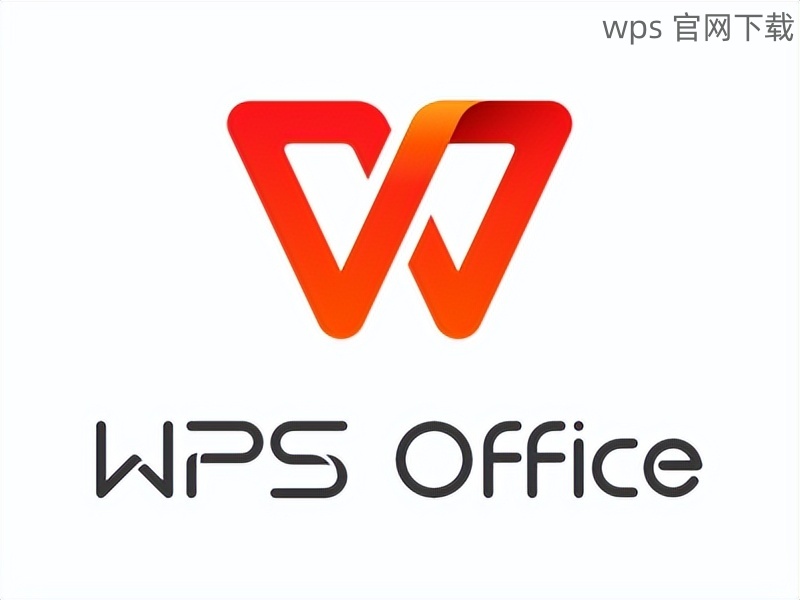在使用 wps 的过程中,若需要卸载该软件,可能会遇到一些问题。通过以下内容,可以帮助您顺利完成卸载,避免常见的障碍。
相关问题
解决方案
在进行卸载之前,需要确认 WPS 已经完全关闭。这一步骤可以有效避免卸载过程中出现各种冲突。
步骤详细说明
关闭当前正在使用的 WPS 文件,以防数据丢失。确保所有项目都已保存,避免在卸载过程中意外关闭而导致数据损坏。
检查任务管理器,确保所有的 WPS 相关进程都已终止。可以通过右键单击任务栏,选择“任务管理器”,在“进程”选项卡下找到 WPS 相关的进程,右键点击并选择“结束任务”。
有些情况下,WPS 会在后台运行。检查是否有任何 WPS 相关的服务仍在运行,特别是在Windows系统中,右键“此电脑”,选择“管理”,进入“服务与应用程序”,查看服务状态并结束相关服务。
通过控制面板进行卸载是最直接的方法,能够有效清除软件及其相关文件。
步骤详细说明
在 Windows 搜索框中输入“控制面板”,点击打开。确保控制面板已切换为大图标或小图标视图,以便找到“程序和功能”选项。
在“程序和功能”列表中寻找 WPS 相关项目。可以按字母顺序查看或使用搜索框进行快速查找。
选中 WPS 后,点击“卸载”。根据系统提示完成卸载程序。如果卸载过程中出现错误,注意查看错误消息及其解决办法。
卸载后可能会有一些残留文件,这可能会影响的 WPS 安装。需要手动清理这些文件。
步骤详细说明
在搜索框中输入“%appdata%”,进入应用数据文件夹。查看是否有 WPS 的相关文件夹,若有,手动删除。
进入C盘,查看“Program Files” 和 “Program Files (x86)” 目录中是否有 WPS 文件夹,若发现请务必删除,以确保没有任何遗留文件。
按下 Windows + R 键,输入“regedit”打开注册表编辑器。搜索 WPS 相关的注册表项目,备份后删除。此操作需谨慎,避免影响系统其他功能。
完成上述步骤后,您将可以顺利卸载 WPS,并确保没有相关文件残留在系统中。这不仅能解决卸载问题,也为后续的 WPS 中文下载 提供了良好基础。无论是升级版本还是重装 WPS,确保系统清理干净,能让您的操作更加流畅。同时,若在遇到类似问题,可借此方法进行参考和解决。
 wps中文官网
wps中文官网